Dersom du ofte laster ned musikk utenfor den offisielle iTunes-butikken, kan det fort bli uorden i musikkbiblioteket ditt. Du kan oppleve at sanger og album blir duplisert. Heldigvis er det enkelt å finne og fjerne disse duplikatene direkte i iTunes.
Finn duplikate elementer i iTunes
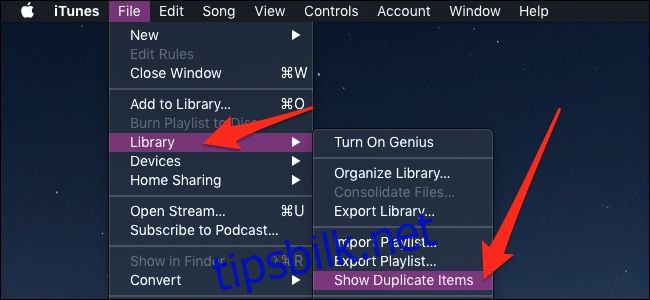
Start iTunes fra Dock eller programmappen. I menylinjen øverst, klikk på «Fil», hold musepekeren over «Bibliotek», og velg «Vis dupliserte elementer» fra nedtrekksmenyen.
Dette vil generere en liste over elementer som deler samme tittel og artist. Merk at sanger med samme tittel, men av forskjellige artister, ikke vil dukke opp her.
Det er verdt å merke seg at album, lengde og innhold kan variere, noe som kan skape litt forvirring. Ikke alle elementer på denne listen er feilaktige duplikater, så unngå å slette alt ukritisk.
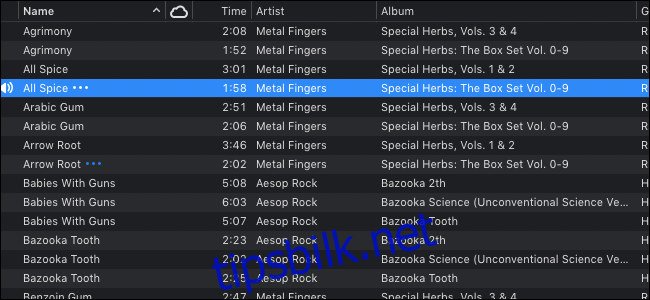
For eksempel, samlealbum og «best of»-utgivelser, som inneholder spor fra den samme artisten, vil vises her dersom du også har den originale utgaven av sporet. En oppdatert versjon av en sang som en artist har gitt ut på et senere album, vil også dukke opp, forutsatt at den har samme navn. «Premium»-utgaver av album med bonusspor kan også vises dersom du eier begge versjonene. I hvert av disse tilfellene kan det være at du vil beholde noen av sporene som iTunes markerer som duplikater. Derfor er det lurt å dobbeltsjekke før du sletter.
Det er viktig å ikke bare velge alle elementene og slette. Denne listen viser nemlig begge kopiene av sangen. Du må holde nede Kommando-tasten for å velge flere elementer manuelt. Deretter kan du klikke på hver sang du ønsker å fjerne.
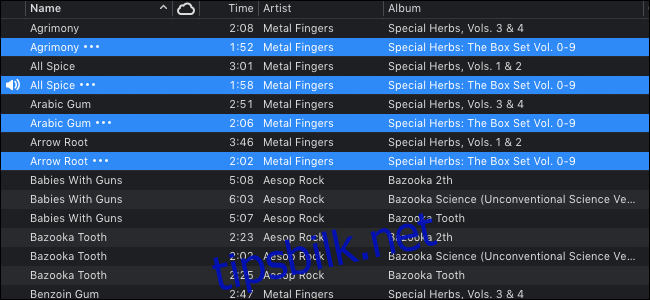
Dette er kanskje litt omstendelig, men det finnes ingen raskere metode som tar høyde for de mange ulike grunnene til at du kan ha duplikater. Når du har valgt de elementene du vil fjerne, kan du høyreklikke og velge «Slett fra bibliotek» for å fjerne dem.
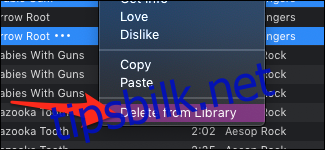
Øverst på skjermen kan du endre visningsmodus til «Samme album». Dette vil begrense listen betraktelig og løser mange problemer med separate album.
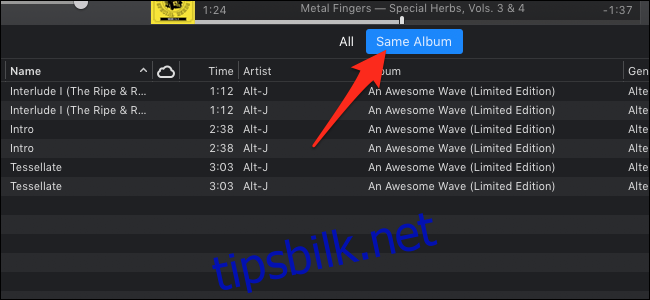
Elementer på denne listen er som regel et resultat av importproblemer, og du kan som regel trygt fjerne de fleste duplikatene.
Masseendring av metadata
Dersom du ønsker å beholde de dupliserte sangene, men endre hvilket album de tilhører, kan du gjøre dette med masseendring. Velg flere sanger du vil redigere ved å trykke Kommando+klikk. Høyreklikk deretter de valgte elementene, og velg «Få info» fra kontekstmenyen.
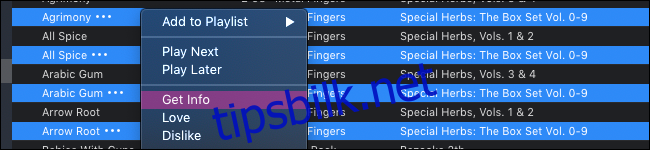
Du vil få opp en melding som informerer deg om at du er i ferd med å redigere flere elementer. Du kan krysse av for «Ikke spør meg igjen» for å skjule denne meldingen i fremtiden.
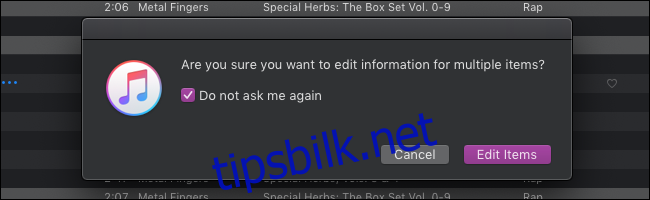
Klikk «Rediger elementer» for å gå videre til informasjonsskjermbildet. Her kan du endre innholdet i en hvilken som helst av boksene. Endringene vil gjelde for alle de valgte sangene. Om du for eksempel endrer albumet, vil sangene sorteres inn i et nytt album. Du kan eventuelt legge til albumcoveret under «Artwork».
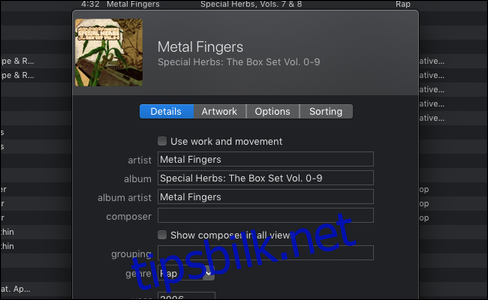
Vær varsom når du endrer informasjon her, da det kan være vanskelig å gjenopprette eventuelle feil. En utfordring er at spornummer ikke kan redigeres i bulk. Dersom spornumrene dine ikke stemmer, må du korrigere dem manuelt, en etter en. Dette kan være en tidkrevende prosess.